Verkkosivujen suunnittelu herättää usein kysymyksiä sisältöjen visuaalisesta erottelusta. Tässä tulee mukaan erotin, yksinkertainen mutta tehokas elementti Elementor for WordPressissa. Tässä oppaassa opit, miten erotinta käyttämällä voit parantaa verkkosivusi ulkonäköä.
Tärkeimmät havainnot
Erointa voidaan käyttää paitsi yksinkertaisena graafisena elementtinä, myös sen ulkoasua ja sijoittelua voidaan muokata monipuolisesti. Yksinkertaisilla säädöillä voit luoda houkuttelevia erottimia eri sisältöalueiden välille, mikä parantaa verkkosivustosi luettavuutta ja kokonaisulkoasua.
Vaiheittainen ohje
Eroittimen lisääminen
Lisätäksesi erottimen suunnitteluusi, vedä kyseinen elementti yksinkertaisesti Elementorin kirjastosta työalueellesi. Näet hienon, jatkuvan viivan, joka luo visuaalisen erottelun verkkosivusi eri osioiden välille.
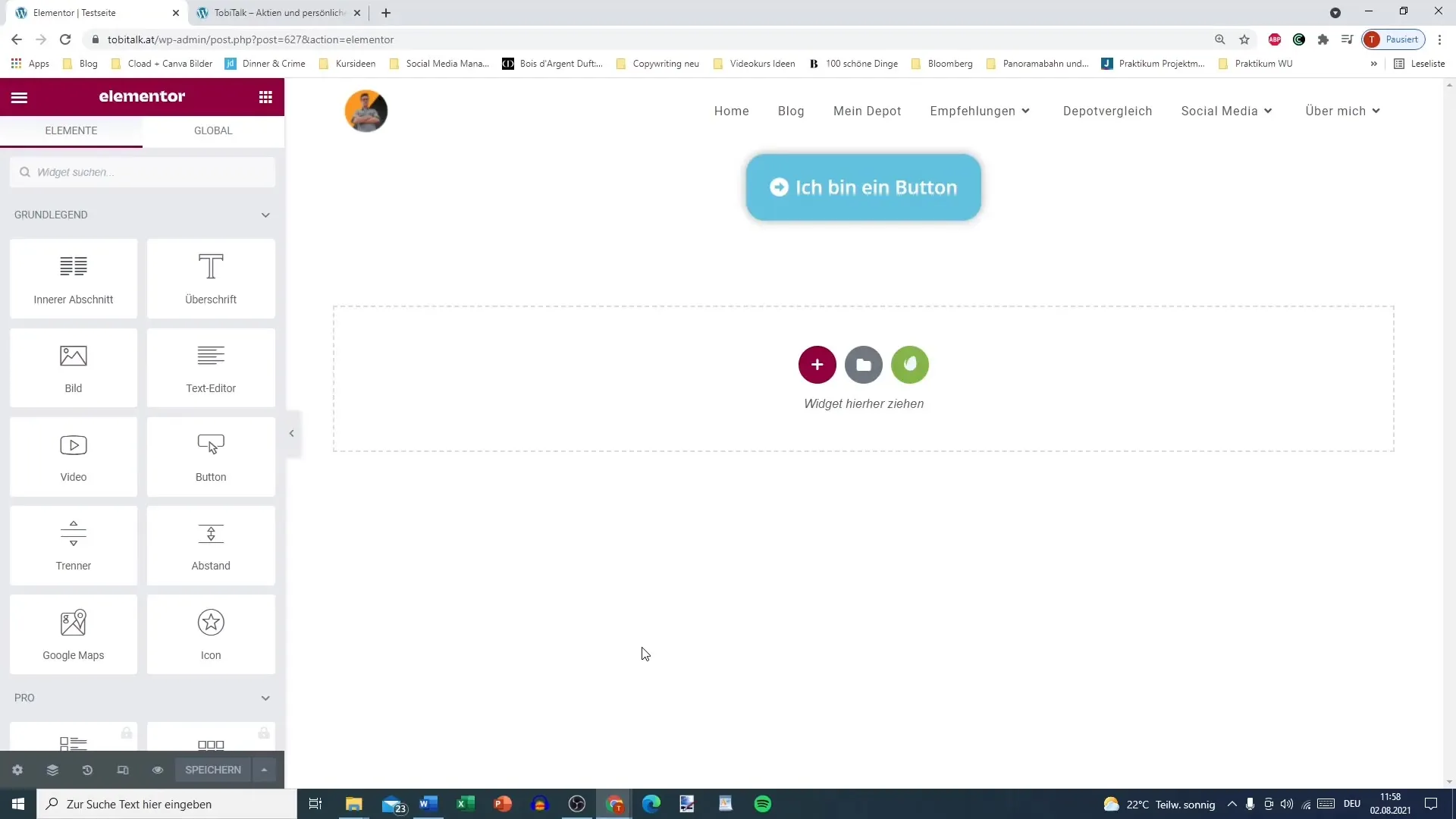
Mukautusvaihtoehdot
Erottimeen on tarjolla erilaisia mukautusmahdollisuuksia. Voit valita erilaisia tyylejä, kuten jatkuvan viivan, katkoviivan tai luovia muotoiluja, kuten aaltoviivoja, suorakulmioita ja muuta.
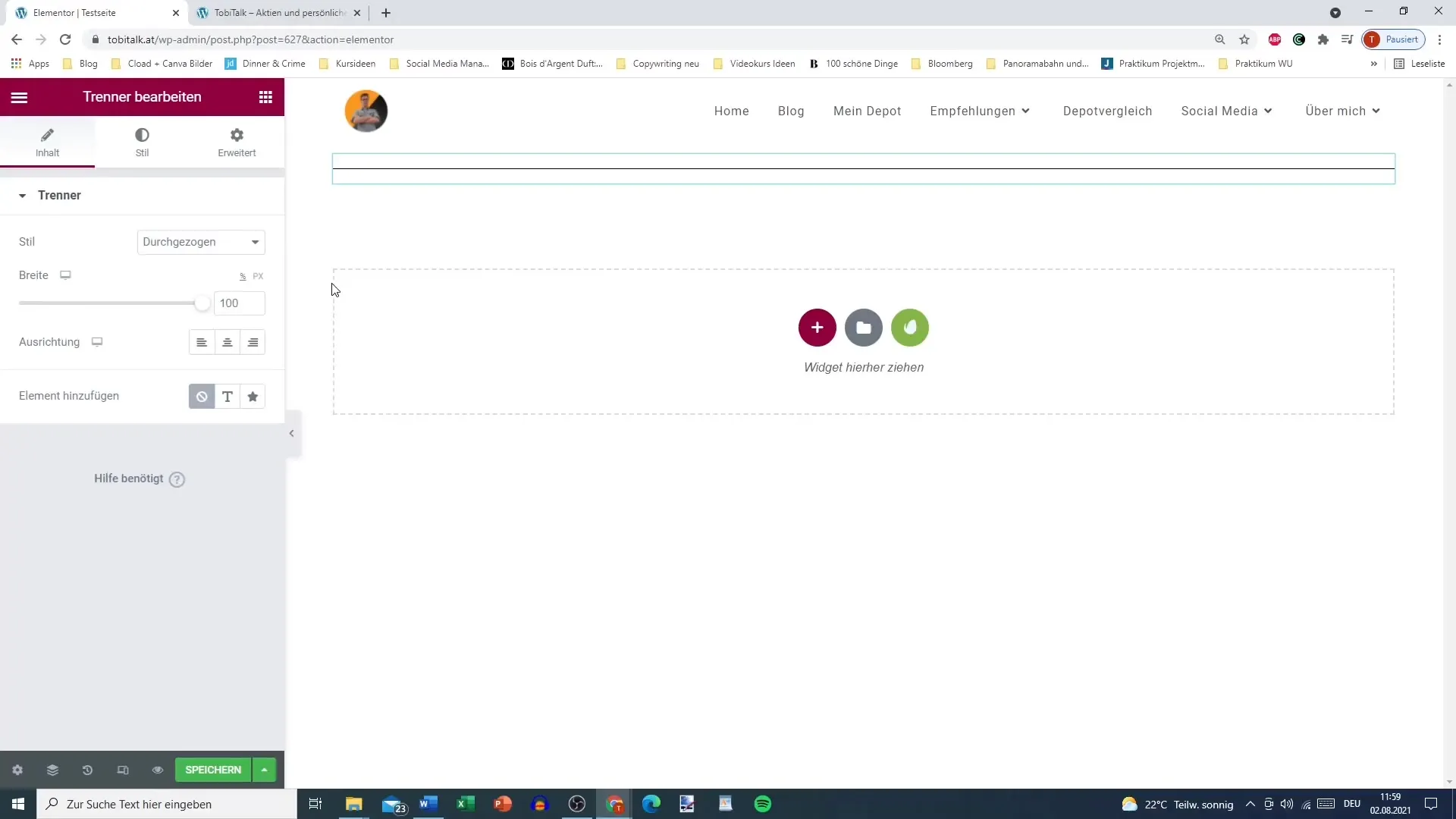
Jos haluat säätää erottimen leveyttä, voit tehdä sen myös. Yksinkertaisesti zoomaa ulos ja aseta leveys haluamallesi arvolle. Esimerkiksi voit asettaa leveyden 50 %:iin, jolloin se näkyy keskitettynä keskellä.
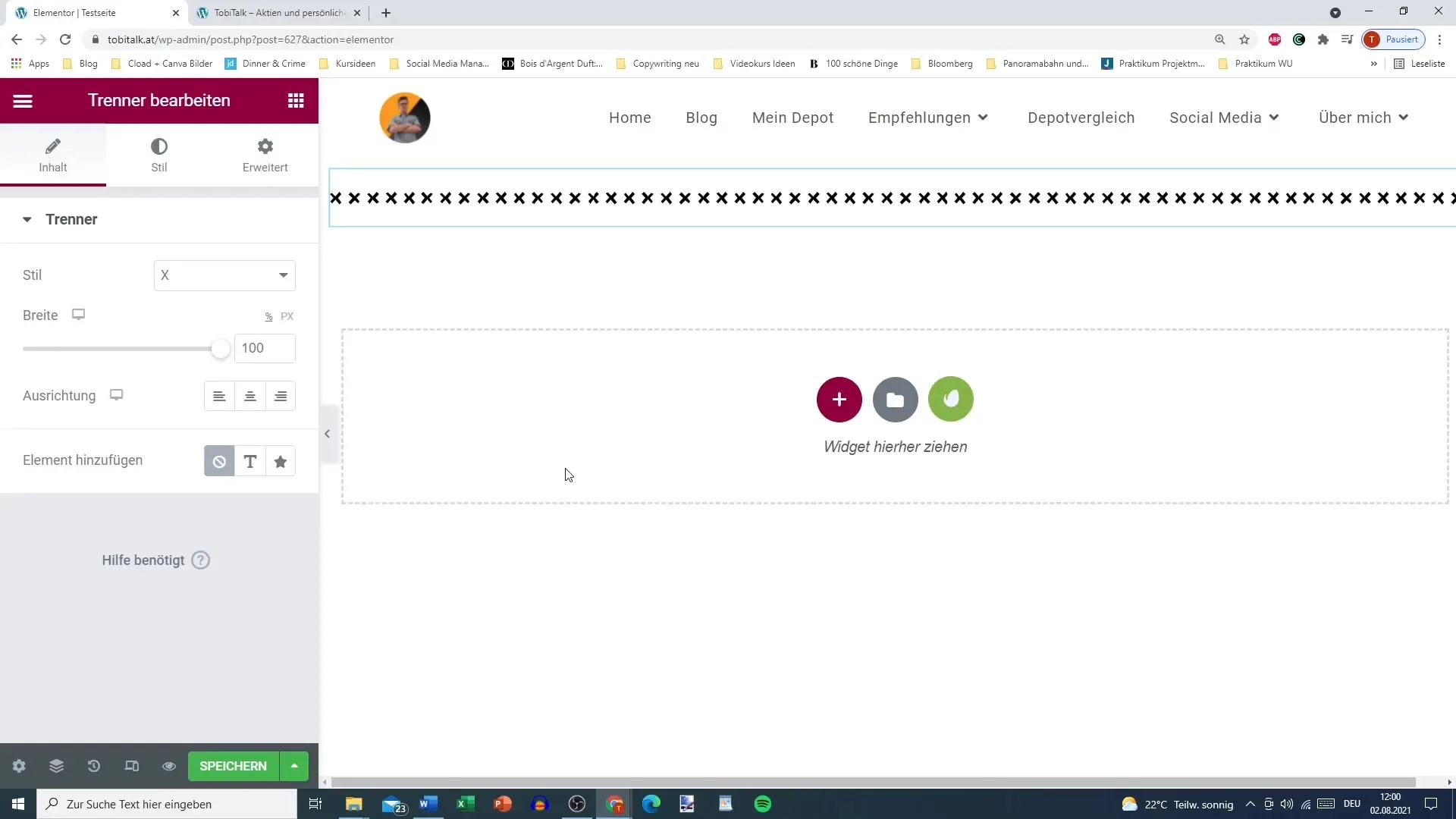
Tekstin lisääminen
Jotta erottimen ei tarvitse jäädä yksinkertaisuuteensa, voit lisätä siihen tekstielementin. Valitse vain tekstielementti ja vedä se erottimen alle tai päälle. Voit muotoilla tekstin HTML-tageja käyttäen luodaksesi otsikon tai vaikuttaaksesi tyyliin.
Ikonien mukauttaminen
Tekstin sijaan voit käyttää myös kuvakkeita. Elementor sisältää laajan kuvakirjaston. Valitse sopiva kuvake tukemaan viestiäsi. Esimerkiksi raketti uusille tai edistyneille asioille.
Tyylin ja värien muokkaus
Voit mukauttaa erottimen tyyliä yksilöllisesti. ”Tyyli”-välilehden alta voit määrittää värit, koot ja välit. Voit myös käyttää globaaleja värejä varmistaaksesi yhdenmukaisen värimaailman verkkosivustollasi.
Jos erottimen koko ei sovi, voit helposti muuttaa sitä. Hyvä tapa on säätää korkeutta ylhäältä ja alhaalta säätelemällä etäisyyttä tarpeen mukaan.
Näkymättömät erottimet
Hienovaraisempia erotteluja varten voit luoda näkymättömän erottimen. Voit tehdä tämän helposti asettamalla erottimen värin valkoiseksi, jolloin se ei juuri erottaudu, mutta silti tarjoaa halutun etäisyyden.
Tallenna ja esikatselu
Kun olet tehnyt kaikki haluamasi muokkaukset, on tärkeää tallentaa muutokset. Siirry ”Tallenna”-painikkeeseen ja tarkastele tulosta esikatselutilassa. Näin saat tuntuman siihen, miten erottimet vaikuttavat kokonaisuuteen.
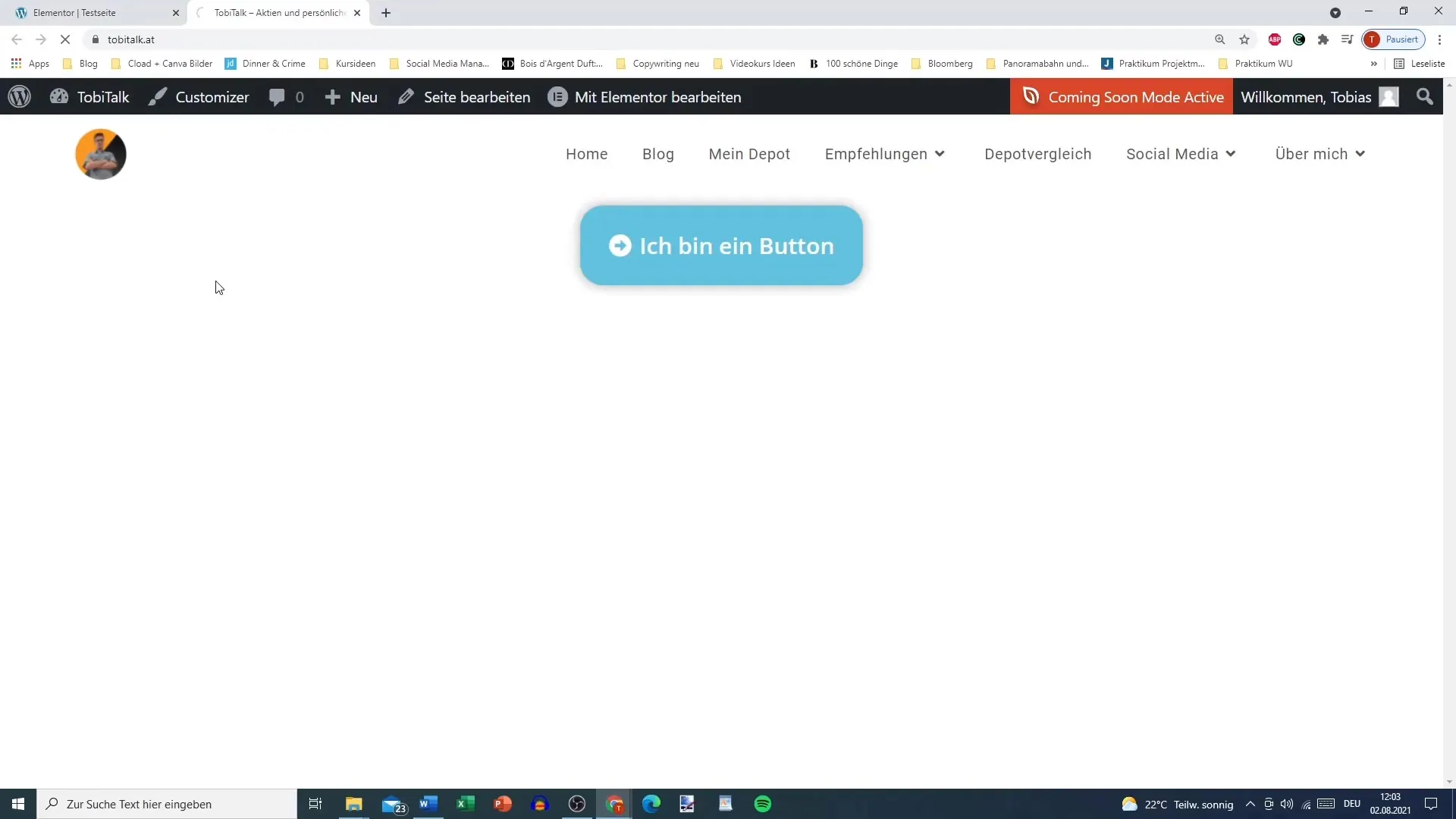
Lisäasetukset
Lisäksi voit määrittää myös kuvakkeen sijoittelun. Voit laittaa kuvakkeen eteen, jälkeen tai keskelle oman mieltymyksesi ja halutun asettelun mukaan.
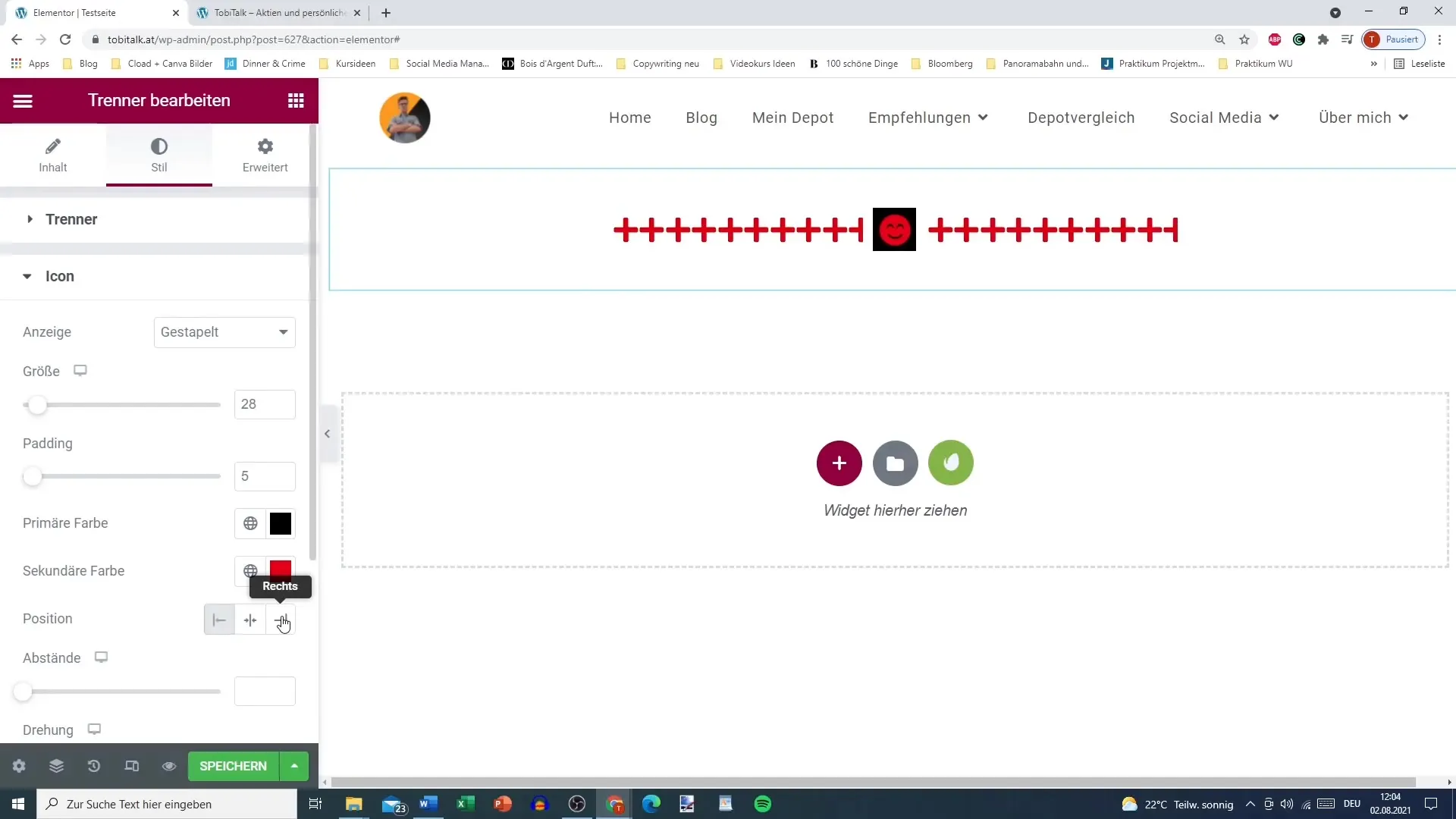
Jos haluat kääntää ikonin laatikkoa tai itse eroitinta, voit tehdä sen myös. Näin annat suunnittelullesi uniikin kosketuksen, joka erottaa sen muista.
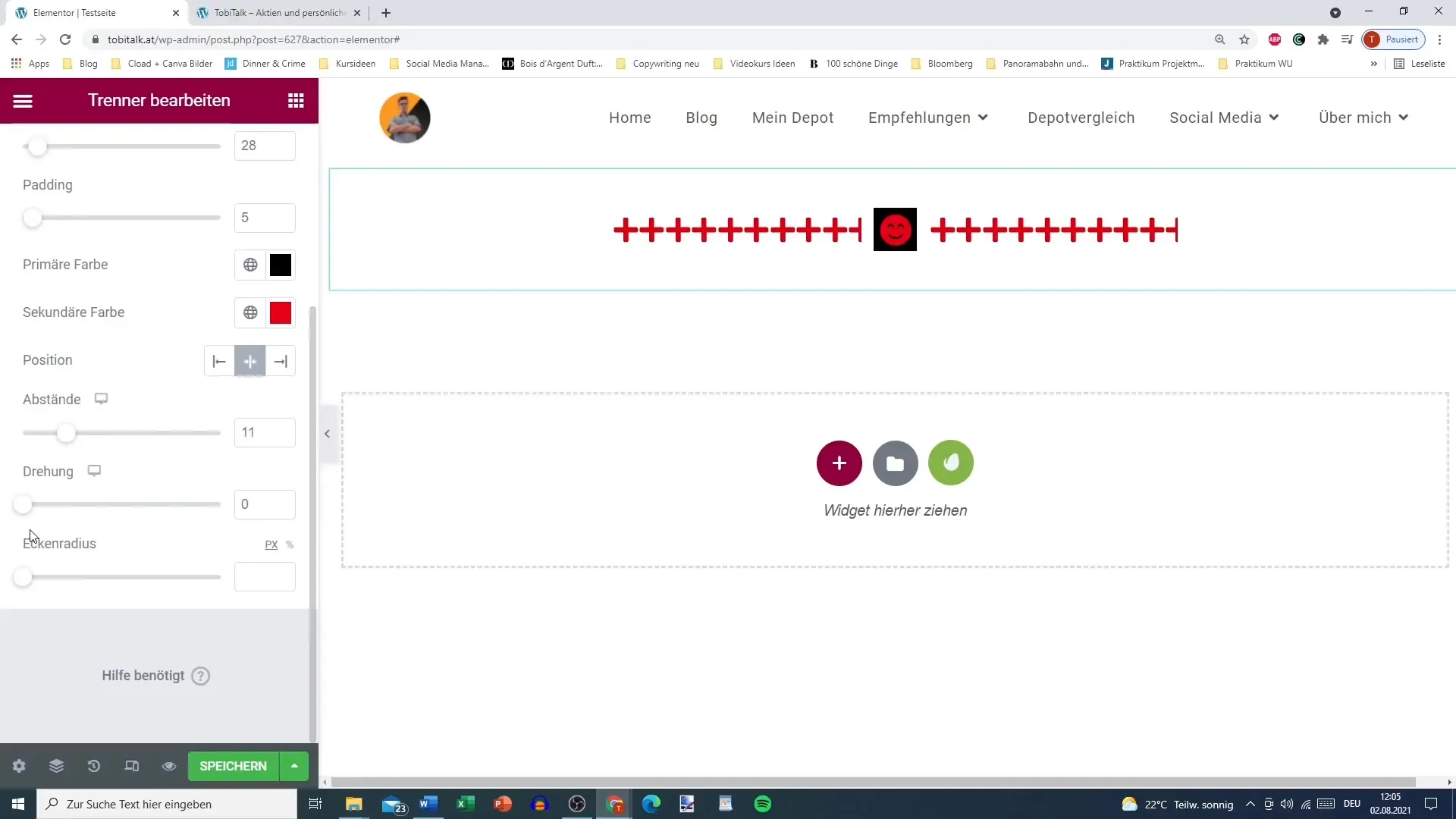
Kaaret ja laatikot
Kulmien pyöristys säde on toinen muokkausvaihtoehto, joka mahdollistaa suorakaiteen muuttamisen pyöreäksi laatikoksi. Tämä voi lisätä visuaalista houkuttelevuutta edelleen.
Yhteenveto
Trennija Elementor tarjoaa monipuolisen työkalun visuaalisten erojen luomiseen sivustollasi tehokkaasti. Olet oppinut, miten voit lisätä, muokata ja personoida erotinta suunnitteluusi. Hieman luovuutta ja saatavilla olevia asetuksia käyttämällä voit helposti parantaa sivustoasi.
Usein kysytyt kysymykset
Mikä on Trenner Elementorissa?Trenner on graafinen elementti, joka auttaa luomaan visuaalisia erotteluita eri sisältöalueiden välille.
Miten voin mukauttaa Trenneriä?Trenneriä voidaan säätää värin, koon ja tyylin osalta, jotta se sopii suunnitteluusi.
Voinko käyttää kuvakkeita Trennerin yhteydessä?Kyllä, voit lisätä ja mukauttaa kuvakkeita, jotta visuaalinen viesti olisi voimakkaampi.
Kuinka tallennan muutokset?Muuta asetuksiasi ja napsauta sitten "Tallenna" hyväksyäksesi muutokset.
Onko tapaa tehdä Trenneristä näkymätön?Kyllä, voit asettaa Trennerin värin valkoiseksi luodaksesi näkymättömän erotuslinjan.


